CorelDRAWX7設計可愛的泡泡豬
圖1-37為本實例的完成效果。

圖1-37 本實例完成效果
1.2.1 技術提示
本實例的制作重點是卡通小豬的繪制,繪制時對細節(jié)進行了細致的刻畫。在制作畫面背景的過程中,要注意細小的裝飾圖案的編排,例如吊床的投影,樹上的蝸牛,蜜蜂等,雖然只是很細小的卡通形象,卻為畫面平添許多真實感和生趣。如圖1-38所示,為本實例的制作流程。為了節(jié)省本書的篇幅,關于背景和背景細節(jié)的制作放置在多媒體視頻中進行演示,而書中只對小豬的繪制進行講解。

圖1-38 本實例制作流程
1.2.2 制作步驟:為角色著色
(1)運行CorelDRAW,執(zhí)行“文件”→“打開”命令,打開本書附帶光盤Chapter-01“郊外背景.cdr”文件,如圖1-39所示。
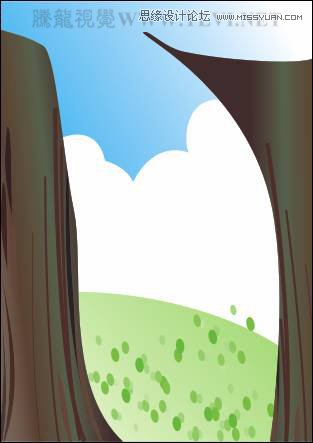
圖1-39 打開背景
(2)使用“貝塞爾”工具,在頁面中繪制出卡通豬的大體輪廓圖形,讀者也可以執(zhí)行“文件”→“導入”命令,將本書附帶光盤Chapter-01“卡通豬輪廓.cdr”文件直接導入使用。如圖1-40所示。
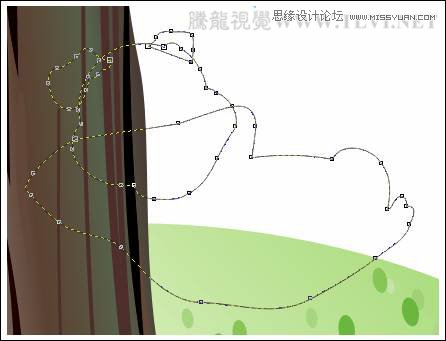
圖1-40 繪制卡通豬的輪廓圖形
(3)使用“挑選”工具,分別選擇組成卡通豬的幾個曲線圖形,然后對其填充色和輪廓進行設置,如圖1-41所示。

圖1-41 為曲線填充顏色
(4)接下來制作臉部的細節(jié)圖形,使用“貝塞爾”工具,繪制一個填充任意顏色的曲線圖形,然后使用“交互式陰影”工具,為圖形添加陰影效果,如圖1-42所示。

圖1-42 繪制圖形并添加陰影效果
(5)按下鍵,將陰影拆分,然后將繪制的曲線圖形刪除,并調(diào)整陰影圖像的位置和順序,如圖1-43所示。
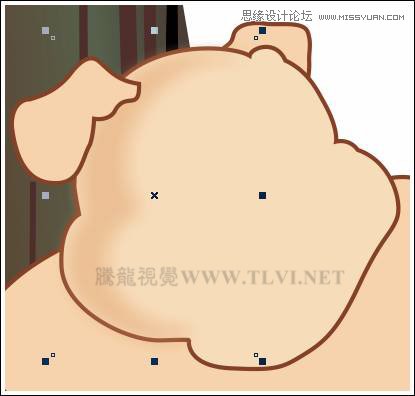
圖1-43 拆分陰影并調(diào)整位置
(6)參照圖1-44所示,繪制一個曲線圖形,然后使用“交互式透明”工具,為圖形添加線性透明效果,并調(diào)整圖形的順序。
提示:通過對該步驟中繪制的圖形并添加線性透明效果,使豬面部亮光部分和暗部之間產(chǎn)生更為柔和、自然的過渡效果。

圖1-44 設置透明效果
以上就是CorelDRAWX7設計可愛的泡泡豬,希望大家喜歡,請繼續(xù)關注好吧啦網(wǎng)。
相關文章:
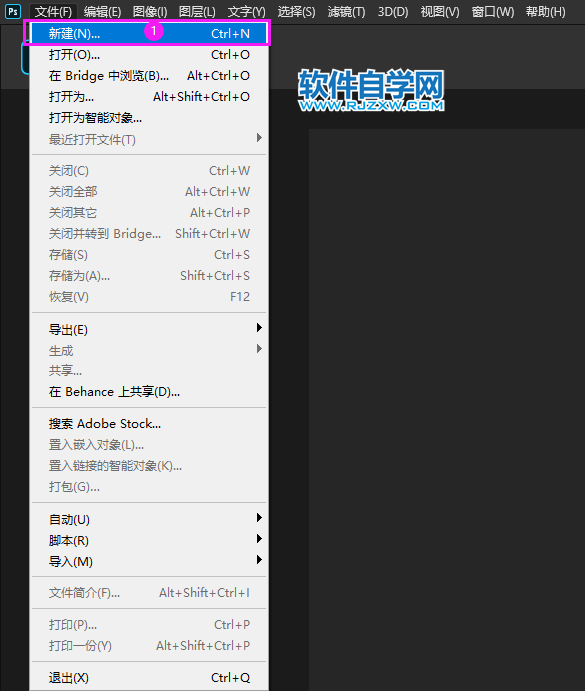
 網(wǎng)公網(wǎng)安備
網(wǎng)公網(wǎng)安備